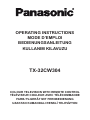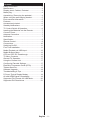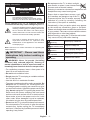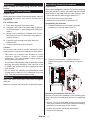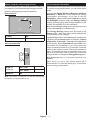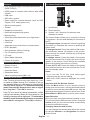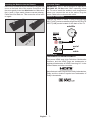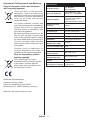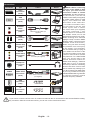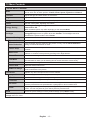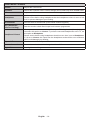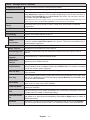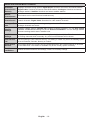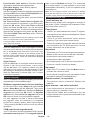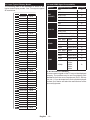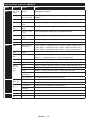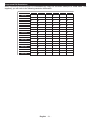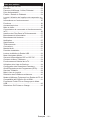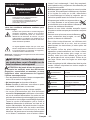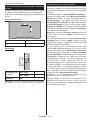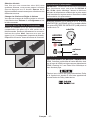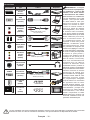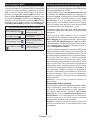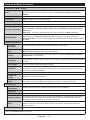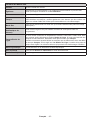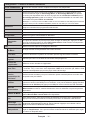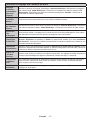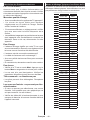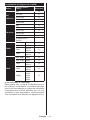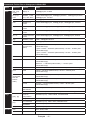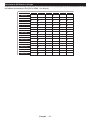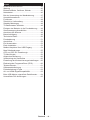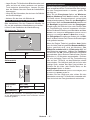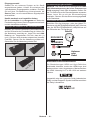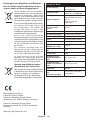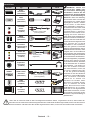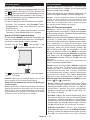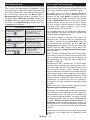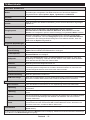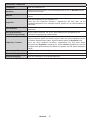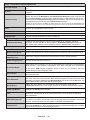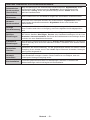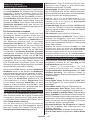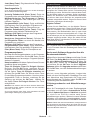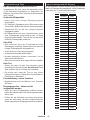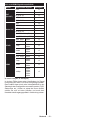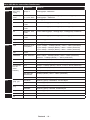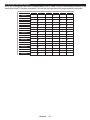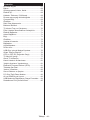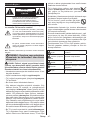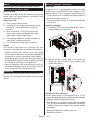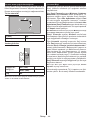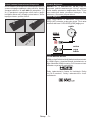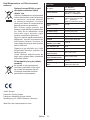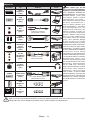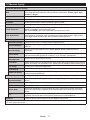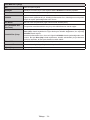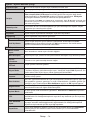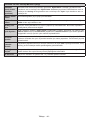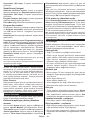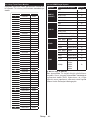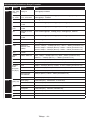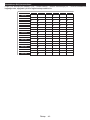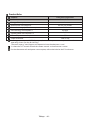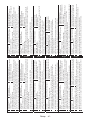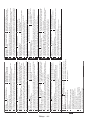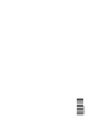Panasonic TX-32CW304 Bedienungsanleitung
- Kategorie
- Fernseher
- Typ
- Bedienungsanleitung
Dieses Handbuch eignet sich auch für

OPERATING INSTRUCTIONS
MODE D’EMPLOI
BEDIENUNGSANLEITUNG
KULLANIM KILAVUZU
TX-32CW304
COLOUR TELEVISION WITH REMOTE CONTROL
TÉLÉVISEUR COULEUR AVEC TÉLÉCOMMANDE
FARB-TV-GERÄT MIT FERNBEDIENUNG
UZAKTAN KUMANDALI RENKLİ TELEVİZYON
Seite wird geladen ...
Seite wird geladen ...
Seite wird geladen ...
Seite wird geladen ...
Seite wird geladen ...
Seite wird geladen ...
Seite wird geladen ...
Seite wird geladen ...
Seite wird geladen ...
Seite wird geladen ...
Seite wird geladen ...
Seite wird geladen ...
Seite wird geladen ...
Seite wird geladen ...
Seite wird geladen ...
Seite wird geladen ...
Seite wird geladen ...
Seite wird geladen ...
Seite wird geladen ...
Seite wird geladen ...
Seite wird geladen ...
Seite wird geladen ...
Seite wird geladen ...
Seite wird geladen ...
Seite wird geladen ...
Seite wird geladen ...
Seite wird geladen ...
Seite wird geladen ...
Seite wird geladen ...
Seite wird geladen ...
Seite wird geladen ...
Seite wird geladen ...
Seite wird geladen ...
Seite wird geladen ...
Seite wird geladen ...
Seite wird geladen ...
Seite wird geladen ...
Seite wird geladen ...
Seite wird geladen ...
Seite wird geladen ...
Seite wird geladen ...
Seite wird geladen ...

Deutsch - 44 -
Inhalt
Sicherheitsinformationen ...................................... 45
Wartung ................................................................46
Bildschirmäche, Gehäuse, Ständer ....................46
Netzstecker...........................................................46
Bei der Verwendung der Wandhalterung ..............47
Umweltinformationen ............................................47
Funktionen ............................................................ 48
Zubehör im Lieferumfang .....................................48
Standby-Meldungen .............................................48
TV-Bedientasten & Betrieb ...................................48
Einlegen der Batterien in die Fernbedienung .......49
Stromversorgung Anschließen ............................49
Anschluss der Antenne .........................................49
Benachrichtigung ..................................................49
Technische Daten ................................................. 50
Fernbedienung .....................................................51
Anschlüsse ...........................................................52
Ein-/Ausschalten...................................................53
Erste Installation ................................................... 53
Medien Abspielen über USB Eingang ..................54
Menü Medienbrowser ........................................... 55
CEC und CEC RC Passthrough ........................... 55
TV-Menüinhalte ....................................................56
Allgemeine Bedienung..........................................60
Verwendung der Senderliste ................................60
Einstellung der Kindersicherungseinstellungen ....60
Elektronischer Programmführer (EPG).................60
Teletext-Dienste ....................................................61
Softwareaktualisierung .........................................61
Fehlerbehebung & Tipps ......................................62
AV- und HDMI-Signalkompatibilität .......................63
Beim USB Modus unterstützte Dateiformate ........64
Unterstützte DVI-Auösungen .............................. 65

Deutsch - 45 -
Sicherheitsinformationen
Verwenden Sie das TV-Gerät nicht unter extremen
Umgebungsbedingungen, da dies dessen
schwere Beschädigung zur Folge haben kann.
VORSICHT
STROMSCHLAGGEFAHR
NICHT ÖFFNEN
VORSICHT: UM DAS STROMSCHLAGRISIKO ZU
REDUZIEREN, DEN DECKEL (ODER DAS
RÜCKTEIL) NICHT ENTFERNEN
IN DIESEM GERÄT BEFINDEN SICH KEINE
TEILE, DIE VOM BENUTZER GEWARTET
WERDEN KÖNNEN. WENDEN SIE SICH AN EINEN
QUALIFIZIERTEN FACHMANN
Hinweis: Für die entsprechenden Eigenschaften befolgen
Sie bitte die Instruktionen auf dem Bildschirm.
Bei extremen Wetterbedingungen (Stürme,
Blitzschlag) und wenn das TV-Gerät über einen
langen Zeitraum nicht benutzt wird (im Urlaub),
ist der Netzstecker zu ziehen. Der Netzstecker
muss gut zugänglich sein, um das TV-Gerät
jederzeit vom Netz trennen zu können.
Dieses Zeichen wird immer dann angezeigt,
wenn in der beiliegenden Bedienungsanleitung
sehr wichtige Informationen über den Betrieb und
die Wartung des Geräts beschrieben werden.
Bitte lesen Sie diese Anleitung
vollständig vor der Installation oder
Inbetriebnahme durch.
WARNUNG: Lassen Sie niemals Personen
(einschließlich Kinder) mit eingeschränkten
physischen, sensorischen oder geistigen
Fähigkeiten oder mangels Erfahrung und / oder
Kenntnisse unbeaufsichtigt elektrische Gerät
benutzen.
• Halten Sie um das TV-Gerät mindestens 10 cm
Abstand zu Möbeln etc. ein, um eine ausreichende
Luftzirkulation zu gewährleisten.
•Blockieren Sie niemals die Belüftungsöffnungen
und -löcher.
•Stellen Sie das TV-Gerät nichtauf geneigte
oder instabile Flächen. Das Fernsehgerät kann
umkippen.
• Verwenden Sie dieses Gerät nur in gemäßigten
Klimabedingungen.
• Der Stecker des Netzkabels sollte leicht zugänglich
sein. Stellen Sie keine Gegenstände auf das
Netzkabel (weder das Gerät selbst, noch Möbel
usw.) und klemmen Sie das Kabel nicht ein.
Beschädigungen am Netzkabel/Netzstecker
können zu Bränden oder Stromschlägen führen.
Handhaben Sie das Netzkabel immer am Stecker,
trennen Sie das TV-Gerät nicht durch Ziehen des
Netzkabels vom Netz. Berühren Sie das Netzkabel
/ den Stecker niemals mit nassen Händen,
da dies einen Kurzschluss oder elektrischen
Schlag verursachen kann. Binden Sie niemals
Knoten in das Netzkabel, und binden Sie es nie
mit anderen Kabeln zusammen. Wenn es beschädigt
ist, muss das Kabel ersetzt werden. Diese Arbeit darf
ausschließlich durch eine qualizierte Fachkraft
ausgeführt werden.
•Verwenden Sie das Gerät nicht an einem feuchten
oder nassen Platz. Setzen Sie den Bildschirm nicht
hellem Sonnenlicht aus. Sollte das Gerät feucht
werden oder mit einer Flüssigkeit in Kontakt
kommen, ist unverzüglich der Netzstecker zu ziehen.
Lassen Sie das TV-Gerät vor der erneuten
Benutzung unbedingt durch einen Fachinstallateur
überprüfen.
•Setzen Sie das TV-Gerät keiner direkten
Sonneneinstrahlung bzw. offenen Flammen
aus und platzieren Sie es nicht in der
Nähe von intensiven Wärmequellen wie
elektrischen Heizungen.
• Das Zuhören mit Hilfe von Ohrhörern und Kopfhörern
mit übermäßiger Lautstärke kann zu Gehörschäden
führen.
• Stellen Sie sicher, dass keine offenen
Flammen, wie z. B. brennende Kerzen, auf
das Gerät gestellt werden.
• Um Verletzungen zu vermeiden, muss das TV-Gerät
gemäß den nachfolgenden Anweisungen sicher an
einer Wand (falls die Option verfügbar ist) befestigt
werden.
• Gelegentlich können einige inaktive Pixel als
unveränderlich blaue, grüne oder rote Punkte
erscheinen. Wir möchten ausdrücklich darauf
hinweisen, dass dies die Leistung oder
Funktionsfähigkeit Ihres Produkts aber in keiner
Weise beeinträchtigt. Achten Sie darauf, den
Bildschirm nicht mit den Fingernägeln oder anderen
harten Gegenständen.
• Ziehen Sie vor der Reinigung des TV-Geräts den
Netzstecker aus der Steckdose. Benutzen Sie nur
ein weiches und trockenes Tuch.
Warnung
Schweres oder tödliches
Verletzungsrisiko
Gefahr eines
Stromschlags
Gefährliches Spannungsrisiko
Vorsicht
Verletzungs-und Schadens-
risiko
Wichtig
Anleitung zur richtigen
Bedienung des Geräts
Hinweis
Markiert weitere nützliche
Hinweise

Deutsch - 46 -
Wartung
Ziehen Sie als Erstes den Netzstecker.
Bildschirmäche,Gehäuse,Ständer
Regelmäßige Wartung:
Wischen Sie die Oberäche der Bildschirmäche, des
Gehäuses bzw. des Ständers vorsichtig mit einem
weich Tuch ab, um Schmutz oder Fingerabdrücke
zu beseitigen.
Bei hartnäckigem Schmutz:
1. Befreien Sie die Oberäche zuerst vom Staub.
2. Feuchten Sie ein weiches Tuch mit
Wasser oder einem verdünnten neutralen
Reinigungsmittel (1 Teil Reiniger auf 100 Teile
Wasser) an.
3. Drücken Sie das Tuch fest aus. (Bitte beachten
Sie, dass unter keinem Umständen Flüssigkeit
in das Innere des TV-Geräts eindringen darf,
da es andernfalls zu einem Funktionsausfall
kommen kann.)
4. Feuchten Sie den hartnäckigen Schmutz
reibend an und wischen Sie diesen ab.
5. Die Stelle anschließend gründlich trocken
wischen.
Vorsicht
Verwenden Sie kein raues Tuch und reiben Sie die
Oberäche nicht zu fest, da es andernfalls zu Kratzern
kommen kann.
• Achten Sie darauf, dass die Oberächen nicht mit
Insektenschutzmitteln, Lösungsmittels, Verdünnern
oder anderen aggressiven Substanzen in Berührung
kommen. Diese könnten die Oberäche angreifen
und die Lackierung beschädigen.
• Die Bildschirmoberfläche verfügt über eine
Spezialbeschichtung, die sehr empfindlich ist
und leicht beschädigt werden kann. Achten Sie
darauf, nicht auf den Bildschirm zu klopfen bzw.
diesen mit den Fingernägeln oder anderen harten
Gegenständen zu zerkratzen.
• Sorgen Sie dafür, dass das Gehäuse und der
Ständer nicht über eine längere Zeit hinweg mit
Gummi oder PVC-haltigen Substanzen in Berührung
kommen. Diese könnten die Oberäche angreifen.
Netzstecker
Wischen Sie den Netzstecker regelmäßig mit einem
trockenen Tuch ab.
Feuchtigkeit oder Staub können Brände oder einen
Stromschlag verursachen.
Montage / Abbau des Ständers
Vorbereitung
Packen Sie den bzw. die Ständer sowie das TV-
Gerät aus, und legen Sie das TV-Gerät mit der
Bildschirmseite nach unten auf eine mit einem
sauberen und weichen Tuch (Decke usw.) bedeckte
Arbeitsäche.
• Die Arbeitsäche muss eben, stabil sowie größer
als das TV-Gerät sein.
• Fassen Sie nicht auf den Bildschirm.
• Achten Sie darauf, das TV-Gerät nicht zu zerkratzen
oder zu beschädigen.
Montage des Ständers
1. Positionieren Sie den bzw. die Ständer auf
der bzw. den dafür markierten Stellen auf der
Rückseite des TV-Geräts.
2. Setzen Sie die vier mitgelieferten Schrauben
(M4 x 12) ein, und ziehen Sie diese vorsichtig
fest, bis der Ständer sicher befestigt ist.
Abbau des Ständers vom TV-Gerät
Stellen Sie sicher, dass der Ständer auf die folgende
Weise abgebaut wird, sofern die Wandhalterung
verwendet oder das TV-Gerät wieder verpackt
werden soll.

Deutsch - 47 -
• Legen Sie das TV-Gerät mit der Bildschirmseite nach
unten auf eine mit einem sauberen und weichen
Tuch bedeckte Arbeitsfläche. Lassen Sie den
bzw. die Ständer über den Rand der Arbeitsäche
hinausragen.
• Lösen Sie die Schrauben, die den bzw. die Ständer
am Gerät befestigen.
• Nehmen Sie den bzw. die Ständer ab.
Bei der Verwendung der Wandhalterung
Bitte kontaktieren Sie den Panasonic-Händler vor
Ort, um die empfohlene Wandhalterung zu kaufen.
Löcher für die Installation der Wandhalterung;
Rückseite des TV-Geräts
a
b
a (mm)
200
b (mm) 100
Seitenansicht
a
Einschraub-
tiefe (a)
min. (mm) 5
max. (mm) 7
Durchmesser M4
Hinweis: Die Schrauben zur Befestigung des TV-Geräts
an der Wandhalterung werden nicht zusammen mit dem
Fernseher geliefert.
Umweltinformationen
Bei der Entwicklung dieses Fernsehgeräts wurde auf
eine umweltfreundliche Funktionsweise Wert gelegt.
Um den Energieverbrauch zu senken, gehen Sie
wie folgt vor:
Wenn Sie die Energiespar-Option auf Minimum,
Medium, Maximum oder Auto einstellen, wird das
TV-Gerät seinen Energieverbrauch unverzüglich
entsprechend anpassen. Wenn Sie das Backlight auf
einen festen Wert wie Benutzerdeniert stellen und
das Backlight (angesiedelt unter den Energiespar-
Einstellungen) mit Hilfe der Links- oder Rechts-Taste
der Fernbedienung manuell anpassen möchten.
Stellen Sie diese Einstellung zum Abschalten auf Aus.
Hinweis: Die verfügbaren Energiespar-Optionen können
abhängig vom gewählten Modus im Bild-Menü variieren.
Die Energiespar-Einstellungen nden sich im Bild-
Menü. Ist dies nicht der Fall, können die Einstellungen
nicht geändert werden.
Wenn die Rechte Taste bei gewählter Auto-Option
bzw. die Linke Taste bei gewählter Benutzerdeniert-
Option gedrückt wird, wird die Meldung „Der
Bildschirm schaltet sich in 15 Sekunden aus” auf
dem Bildschirm angezeigt. Wählen Sie Fortfahren
und drücken Sie OK, um den Bildschirm umgehend
auszuschalten. Wenn Sie keine Taste drücken, wird der
Bildschirm in 15 Sekunden ausgeschaltet. Drücken
Sie eine beliebige Taste auf der Fernbedienung
oder auf dem TV-Gerät, um den Bildschirm wieder
einzuschalten. Die Helligkeit stellt sich auf eine sehr
niedrige Stufe, sodass das Menü jetzt sichtbar ist.
Drücken Sie die Links- oder Rechts-Taste, um die
Energiespar-Option zu ändern.
Hinweis: Die Bildschirm Aus-Option is nicht verfügbar, wenn
der Modus auf Spielen gestellt ist.
Schalten Sie das Gerät aus oder ziehen Sie den
Netzstecker, wenn das TV-Gerät nicht verwendet wird.
Dies wird auch den Energieverbrauch reduzieren.

Deutsch - 48 -
Funktionen
• Fernbedienbares Farbfernsehgerät
• Vollintegriertes Digitale terrestrische/Kabel/Satelliten
TV (DVB-T2/C/S2)
• HDMI Eingänge, um andere Geräte mit HDMI-
Anschlüssen zu verbinden
• USB-Eingang
• OSD-Menüsystem
• Scart-Buchsen für externe Geräte (wie Video,
Videospiele, Stereoanlage usw.)
• Stereo-Audiosystem
• Teletext
• Kopfhöreranschluss
• Automatische Programmierung
• Manuelle Sendereinstellung
• Automatische Abschaltung nach bis zu acht Stunden
• Ausschalttimer
• Kindersicherung
• Automatische Stummschaltung, wenn keine
Übertragung stattndet.
• NTSC-Wiedergabe.
• AVL (Automatische Lautstärkebegrenzung)
• PLL (Frequenzsuche)
• PC-Eingang.
• Spielemodus (Optional)
• Bild-Aus-Funktion
Zubehör im Lieferumfang
• Fernbedienung
• Batterien: 2 x AAA
• Handbuch
• Abnehmbarer Ständer
• Schrauben zur Befestigung des Ständers (M4 x 12)
Standby-Meldungen
Wenn das Fernsehgerät für 5 Minuten kein
Eingangssignal (z.B. von einer Antenne oder HDMI-
Quelle) empfängt, schaltet es sich auf Standby. Beim
nächsten Einschalten wird, wird die folgende Meldung
angezeigt: „Das TV-Gerät hat sich automatisch in
den Stand-by-Modus geschaltet, da für längere
Zeit Signal empfangen wurde.“ Drücken Sie OK,
um fortzufahren.
Das eingeschaltete Gerät stellt sich, wenn es eine
Zeitlang nicht bedient wurde, auf Stand-by. Beim
nächsten Einschalten wird, wird die folgende Meldung
angezeigt. „Das TV-Gerät hat sich automatisch in
den Stand-by-Modus geschaltet, da es für längere
Zeit nicht bedient wurde.“ Drücken Sie OK, um
fortzufahren.
TV-Bedientasten & Betrieb
1. Nach oben
2. Nach unten
3. Lautstärke / Info / Quellenliste-Auswahl- und
Standby-EIN-Schalter
Der Kontrol-Schalter ermöglicht Ihnen die Lautstärke
/ Programme / Quellen und Standby-Ein-Funktionen
des Fernsehers zu steuern.
Um die Lautstärke zu ändern: Erhöhen Sie die
Lautstärke, indem Sie die Taste nach oben drücken.
Erhöhen Sie die Lautstärke durch Drücken der Taste
nach unten.
Um den Kanal zu wechseln: Drücken Sie die Mitte
der Taste, das Informationen-Banner wird dann auf
dem Bildschirm erscheinen. Durch das Drücken der
Taste nach oben oder unten können Sie durch die
gespeicherten Kanäle blättern.
Zum Ändern der Signalquelle: Drücken Sie zwei
Mal auf die Mitte (insgesamt zum zweiten Mal) des
Knopfs und der Signalquellen-Bildschirm erscheint.
Durch das Drehen des Rades nach oben bzw. unten.
TV ausschalten: Halten Sie die Mitte des radförmigen
Reglers für ein paar Sekunden nach unten gedrückt,
bis der Fernseher in den Standby-Modus versetzt
wird.
Hinweise:
• Wenn Sie das Fernsehgerät ausschalten, beginnt
der Zyklus anschließend wieder mit der Einstellung
der Lautstärke.
• Hauptmenü-OSD kann nicht über die Steuertaste
aufgerufen werden.
Steuerung über die Fernbedienung
Drücken Sie die Taste Menu auf der Fernbedienung,
um den Hauptmenübildschirm aufzurufen. Verwenden
Sie die Navigationstasten, um eine Menüschaltäche
auszuwählen und drücken zum Aufrufen auf OK.
Benutzen Sie die Navigationstasten, um einen
Menüpunkt zu auswählen oder einzustellen. Drücken
Sie die Return/Back-Taste bzw. die Menu-Taste, um
einen Menü-Bildschirm zu verlassen.

Deutsch - 49 -
Eingangsauswahl
Sobald Sie ein externes System an Ihr Gerät
angeschlossen haben, können Sie zwischen den
verschiedenen Eingangsquellen schalten. Drücken
Sie auf Ihrer Fernbedienung hintereinander die
Source-Taste, um die verschiedenen Signalquellen
auszuwählen.
Kanäle wechseln und Lautstärke ändern
Mit den Lautstärke +/- und Programm +/--Tasten der
Fernbedienung können Sie die Programme wechseln
und die Lautstärke verändern.
Einlegen der Batterien in die Fernbedienung
Nehmen Sie die kleine Abdeckung des Batteriefachs
auf der Rückseite der Fernbedienung ab. Heben Sie
die Abdeckung vorsichtig an. Legen Sie zwei AAA
Batterien ein. Vergewissern Sie sich, dass die (+)
und (-) Zeichen sich einander entsprechen (korrekte
Polarität). Setzen Sie die Abdeckung wieder auf.
Schrauben Sie die Abdeckung wieder fest.
Stromversorgung Anschließen
WICHTIG: Das Gerät ist nur für den Betrieb mit 220-
240V Wechselspannung bei einer Frequenz von
50 Hz ausgelegt. Nach dem Auspacken sollten Sie
das TV-Gerät sich an die Raumtemperatur anpassen
lassen, bevor Sie es mit der Stromversorgung
verbinden. Stecken Sie das Stromversorgungskabel
in die Steckdose.
Anschluss der Antenne
Schließen Sie die Antennen- oder den Kabel-TV-
Stecker an die ANTENNENEINGANG (ANT)-Buchse
oder die SATELLITENEINGANG (LNB)-Buchse auf
der Rückseite des TV-Gerätes an.
Satellit
RÜCKSEITE
DES
TV-GERÄTS
Antenne
oder
Kabel
Benachrichtigung
MARKENZEICHEN-ANERKENNUNG
Die Bezeichnungen HDM und High-Definition
Multimedia Interface, sowie das HDMI-Logo sind
Markenzeichen oder eingetragene Markenzeichen
der HDMI Licensing LLC in den USA und anderen
Ländern.
Hergestellt unter der Lizenz der Dolby Laboratories.
Dolby und das Doppel-D-Symbol sind Warenzeichen
der Dolby Laboratories.

Deutsch - 50 -
Entsorgung von Altgeräten und Batterien
Nur für Staaten der Europäischen Union
sowie Länder mit Recyclingsystemen
Diese Symbole auf den Produkten,
Verpackungen bzw. den beiliegenden
Unterlagen bedeuten, dass diese
Elektro- und Elektronikprodukte und
deren Batterien nicht in den regulären
Haushaltmüll gegeben werden dürfen.
Für die ordnungsgemäße Behandlung,
Verwertung und das Recycling
von Altgeräten und Batterien
bringen Sie diese zu den in den
zutreffenden gesetzlichen Regelungen
vorgesehenen Sammelstellen.
Durch die vorschriftsmäßige
Entsorgung tragen Sie zum sparsamen
Verbrauch wertvoller Rohstoffe bei und
verhindern potenziell schädliche Folgen
für die menschliche Gesundheit und
die Umwelt.
Für weitere Informationen zur
Sammlung und dem Recycling von
Wertstoffen wenden Sie sich bitte an
die vor Ort zuständigen Behörden.
Je nach den bei Ihnen gültigen
gesetzlichen Regelungen kann es
sein, dass unsachgemäße Entsorgung
dieses Produkts unter Strafe steht.
Hinweis zum Batteriesymbol
(Symbol auf der Unterseite):
Das Symbol erscheint möglicherweise
in Kombination mit einem chemischen
Symbol. In diesem Fall entspricht
die Batterie den für die betreffende
Chemikalie festgelegten Vorschriften.
Beauftragte Einrichtung:
Panasonic Testing Centre
Panasonic Marketing Europe GmbH
Winsbergring 15, 22525 Hamburg, Germany
Panasonic Marketing Europe GmbH
Hagenauer Strasse 43, D-65203 Wiesbaden,
Germany
Web Site: http://panasonic.net
Technische Daten
TV-Übertragung
PAL BG/DK/II’
SECAM BG/DK
Empfangskanäle
VHF (BAND I/III) - UHF
(BAND U) - HYPERBAND
Digitaler Empfang
Vollintegriertes Digital-/
Kabel/SatellitenTV (DVB-
T-C-S)
(DVB-T2, DVB-S2
kompatibel)
Anzahl der
voreingestellten
Kanäle
10.000
Kanalanzeige Bildschirmanzeige
RF-Antenneneingang 75 Ohm (nicht geregelt)
Betriebsspannung 220-240V AC, 50 Hz.
Audio A2 Stereo+Nicam Stereo
Kopfhörer 3.5 mm mini Stereo-Klinke
Audio Output Power
(WRMS.) (10% THD)
2 x 6 W
Leistungsaufnahme
(W)
65 W
Gewicht (Kg) 6 Kg
TV-Abmessungen
TxBxH (Mit Ständer)
(mm)
185 x 735 x 478
TV-Abmessungen
TxBxH (ohne Ständer)
(mm)
77/97 x 735 x 438
Bildschirm 16/9 32”
Betriebstemperaturen
und
Betriebsfeuchtigkeit
0ºC bis 40ºC, max. 85%
Feuchtigkeit

Deutsch - 51 -
Fernbedienung
(*) MEINE TASTE 1:
Entsprechend dem jeweiligen Modell haben diese Tasten
voreingestellte Standardfunktionen. Allerdings können Sie
diesen Tasten jeweils besondere Funktionen zuweisen, indem
Sie diese fünf Sekunden lang gedrückt halten, während Sie
sich auf der gewünschten Quelle oder auf dem gewünschten
Kanal benden. Auf dem Bildschirm erscheint dann eine
Bestätigungsmeldung. Jetzt ist MEINE TASTE 1 mit der
gewählten Funktion belegt.
Beachten Sie, wenn dass Sie die Erstinstallation
durchführen, MEINE TASTE 1 auf die ursprüngliche Standard-
Funktion zurückgesetzt wird.
1. Standby:
Schaltet den Ferseher ein / aus
2. Zifferntasten:
Wechselt den Kanal, gibt eine Nummer
oder einen Buchstaben in das Textfeld auf dem
Bildschirm ein
3. TV: Zeigt die Kanalliste an/ Schaltet zur TV-Quelle
zurück
4. Stummschaltung: Schaltet die Lautstärke des TV-
Gerätes ganz aus
5. Lautstärke +/-
6. Menu: Zeigt das TV-Menü.
7. Navigationstasten: Hilft durch Menüs, Inhalte usw.
zu browsen und zeigt die Unterseiten in TXT-Modus,
wenn Rechts oder Links eingedrückt wird
8. OK: Bestätigt die Benutzerauswahl, hält die Seite (im
TXT-Modus), zeigt die Senderliste ein (DTV-Modus)
9. Zurück/Return: Kehrt zum vorherigen Bildschirm
zurück, öffnet Index-Seite (im TXT-Modus)
10. Medienbrowser: Öffnet den Media-Browser
Bildschirm
11. Info: Zeigt Informationen über On-Screen-Inhalte,
zeigt versteckte Informationen (reveal- im TXT-Modus)
12. Meine Taste 1 (*)
13. Farbtasten: Folgen Sie der Anleitung zu den
Farbtasten auf dem Bildschirm
14. Sprache: Wechselt die Ton-Modi (analoges TV),
zeigt und ändert den Ton und die Untertitel-Sprache
(digitales TV, sofern vorhanden)
15. Untertitel: Schaltet die Untertitel ein bzw. aus (sofern
verfügbar)
16. Schneller Rücklauf: Bewegt Einzelbilder rückwärts in
Medien wie Filmen
17. Keine Funktion
18. Wiedergabe: Beginnt das Abspielen von
ausgewählten Medien
19. Stop: Stoppt die gespielte Medien
20. Schneller Vorwärts: Bewegt Einzelbilder vorwärts in
Medien wie Filme
21. Pause: Hält die abspielenden Medien an
22. Bildschirm: Ändert das Seitenverhältnis des
Bildschirms
23. Text: Zeigt Teletext an (sofern verfügbar), erneut
drücken, um den Videotext über das normale
Fernsehbild (Mix) zu überlagern
24. Keine Funktion
25. Elektronischer Programmführer (EPG): Zeigt den
Elektronischer Programmführer
26. Verlassen: Schließt sich und verlässt angezeigte
Menüs oder kehrt zum vorherigen Bildschirm zurück
27. Schnellmenu: Zeigt eine Liste der Menüs für den
schnellen Zugriff
28. Keine Funktion
29. Programm +/-
30. Swap: Sucht schnell zwischen vorherigen und
aktuellen Sendern bzw. Quellen
31. Quelle: Zeigt alle verfügbaren Sender-und Inhalt-
Quellen

Deutsch - 52 -
Anschlüsse
Stecker Typ Kabel Gerät
Scart-
Anschluss
(Rückseite)
VGA-
Anschluss
(Rückseite)
SEITEN-AV
PC/YPbPr
Audio-
Anschluss
(seitlich)
YPbPr/PC-Audio-Kabel
(nicht mitgeliefert)
HDMI-
Anschluss
(Rückseite)
SPDIF
SPDIF
Anschluss
(Koaxialausgang)
(Rückseite)
SEITEN-AV
Seiten-AV
(Audio/Video)-
Anschluss
(seitlich)
AV-Kabel (nicht
mitgeliefert)
KOPFHÖRER
Kopfhörer-
Anschluss
(seitlich)
YPBPR
YPbPr-Video-
Anscluss
(Rückseite)
PC-YPbPr-Verbindungskabel
(nicht mitgeliefert)
USB-
Anschluss
(seitlich)
CI-
Anschluss
(seitlich)
CAM
module
HINWEIS: Wenn Sie
ein Gerät über YPbPr oder
den seitlichen AV-Eingang
anschließen, müssen Sie die
mitgelieferten Anschlusskabel
benutzen, um die Verbindung zu
aktivieren. Siehe die Abbildung
auf der linken Seite. Um über den
VGA-Eingang ein YPbPr-Signal
empfangen zu können, müssen
Sie ein YPbPr zu VGA-Kabel
(nicht mitgeliefert) verwenden. |
Sie können VGA und YPbPr nicht
gleichzeitig verwenden. | Um
PC/YPbPr-Audio zu aktivieren,
müssen Sie den seitlich Audio-
Eingang mit einem YPbPr/PC-
Audio-Kabel (nicht mitgeliefert) für
den Audio-Anschluss verwenden. |
Wenn ein externes Gerät über den
SCART-Anschluss angeschlossen
wird, schaltet das TV-Gerät
automatisch in den AV-Modus.|
Wenn Sie gerade DTV-Kanäle
(Mpeg4 H.264) empfangen oder im
Medienbrowsermodus sind, ist die
Ausgabe über die Scart-Buchse
nicht verfügbar. | Bei Verwendung
des Wandmontage-Kits (erhältlich
bei verschiedenen Drittanbietern,
falls nicht mitgeliefert), empfehlen
wir Ihnen, bevor Sie das TV-Gerät
an die Wand montieren, alle Kabel
an die Rückseite des TV-Gerätes
anzuschließen. | Sie dürfen nur
dann das CI-Modul einsetzen
oder herausnehmen, wenn das
TV-Gerät ABGESCHALTET
ist. Für die genaue Einstellung
verweisen wir auf das Handbuch
zum Modul. | Jeder USB-Eingang
Ihres TV-Gerätes unterstützt
Geräte bis zu 500mA. Ein
Anschluss von Geräten, deren
Wert mehr als 500mA beträgt,
kann zu Schäden am Gerät
führen. Beim Anschluss eines
HDMI-Kabels an Ihr TV-Gerät,
dürfen Sie nur ein abgeschirmtes
HDMI-Kabel verwenden, um eine
ausreichende Immunität gegen
parasitäre Frequenzstrahlung zu
gewährleisten.
Wenn Sie ein externes Gerät an das Fernsehgerät anschließen wollen, vergewissern Sie sich, dass sowohl der
Fernseher als auch das externe Gerät ausgeschaltet sind. Sind beide Geräte ausgeschaltet, können Sie das externe
Gerät anschließen. Nachdem Sie alle Geräte angeschlossen haben, können Sie die Geräte wieder anschalten.

Deutsch - 53 -
Ein-/Ausschalten
Um das TV-Gerät einzuschalten
Verbinden Sie das Stromversorgungskabel mit einer
Wandsteckdose (220-240V AC, 50 Hz). Schalten Sie
die „
“-Taste am Gerät (die Schalterposition kann
sich je nach Modell unterscheiden) in die Position „|“,
und das Gerät stellt sich in den Standby-Modus. Dann
leuchtet die Standby-LED auf.
Um das TV-Gerät aus dem Standby einzuschalten:
• Drücken Sie entweder die Standby-Taste,
Programm +/- oder eine Zahltaste auf der
Fernbedienung.
• Drücken Sie die Seitenfunktionstaste, um den
Fernseher in den Standby-Betrieb zu schalten.
Um das TV-Gerät auszuschalten
Drücken Sie die Standby-Taste auf der Fernbedienung
oder den Seitenfunktionsschalter am Fernsehgerät,
bis es sich in den Standby-Modus schaltet.
Schalten Sie die Taste „
“, wie gezeigt, in die
Position 2 -
, und das Gerät schaltet sich aus.
Der ,-Schalter dient zum Ein- und Ausschalten
des TV-Geräts.
Hinweis:
Abhängig vom jeweiligen Modell kann sich der
Power-Schalter an einer anderen Stelle benden.
Ziehen Sie den Netzstecker, um das TV-Gerät ganz
auszuschalten.
Hinweis: Wenn das TV-Gerät im Standby-Modus ist, kann die
Standby-LED blinken um anzuzeigen, dass Funktionen wie
Standby-Suche, Over-Air-Softwareaktualisierung oder Timer
eingeschaltet sind. Die LED kann auch blinken, wenn Sie das
TV-Gerät aus dem Standby-Modus einschalten.
Erste Installation
Nach dem ersten Einschalten erscheint das
Sprachauswahl-Menü. Wählen Sie die gewünschte
Sprache und drücken Sie OK.
Passen Sie dann auf dem nächsten Bildschirm mit
Hilfe der Navigationstasten Ihre Einstellungen an.
Hinweis: Je nach Landauswahl können Sie aufgefordert
werden, an dieser Stelle eine PIN einzugeben und zu
bestätigen. Die ausgewählte PIN-Nummer darf nicht 0000
lauten. Wenn Sie aufgefordert werden, müssen Sie später
eine PIN für jede Menübedienung eingeben.
Über die Sendertypauswahl
Antenne: Wenn die Suchoption Antenne
eingestellt wurde, sucht das TV-Gerät nach digitalen
terrestrischen Sendern, sobald die Ersteinstellungen
vorgenommen worden sind.
Kabel: Wenn die Suchoption Kabel eingestellt wurde,
sucht das TV-Gerät nach digitalen Kabelsendern,
sobald die Ersteinstellungen vorgenommen worden
sind. Abhängig von Ihren Einstellungen wird
möglicherweise eine Bestätigungsaufforderung
angezeigt, bevor die Suche startet. Wählen Sie
JA und drücken Sie OK, um fortzufahren. Um die
Aktion zu beenden, wählen Sie NEIN und drücken
auf OK. Sie können entweder Netzwerk auswählen
oder Werte wie z.B. Frequenz, Netzwerk ID und
Suchschritte einstellen. Drücken Sie OK, wenn Sie
fertig sind.
Hinweis: Die Suchdauer ändert sich entsprechend den
jeweils ausgewählten Suchschritten.
Satellit: Wenn die Suchoption Satellit eingestellt
wurde, sucht das TV-Gerät nach digitalen
Satellitensendern, sobald die Ersteinstellungen
vorgenommen worden sind. Vor dem Ausführen
der Satellitensuche müssen einige Einstellungen
vorgenommen werden. Das Menü Antennen-
Typ wird zuerst eingeblendet. Sie können als
Antennentyp Direct, Unikabel oder DiSEqC mit den
Tasten „ “ oder „ “ auswählen.
•Direkt: Wählen Sie diesen Antennentyp, wenn
Sie einen einzigen Receiver sowie eine direkte
Satellitenschüssel haben. Drücken Sie OK, um
fortzufahren. Wählen Sie einen verfügbaren
Satelliten und drücken Sie OK um den Scan, d.h.
die Suche, zu starten.
•Unicable: Wählen Sie diesen Antennentyp, wenn
Sie mehrere Receiver und ein Unicable-System
verwenden. Drücken Sie OK, um fortzufahren.
Kongurieren Sie die Einstellungen, indem Sie den
Anweisungen auf dem Bildschirm folgen. Drücken
Sie OK um den Scan, d.h. die Suche, zu starten.
•DiSEqC-Schalter: Wenn Sie mehrere
Satellitenschüsseln und einen DiSEqC-Schalter
besitzen, wählen Sie diesen Antennentyp. Drücken
Sie OK, um fortzufahren. Auf dem nächsten

Deutsch - 54 -
Bildschirm können Sie vier DiSEqC Optionen
(sofern verfügbar) einstellen. Drücken Sie die
OK-Taste, um den ersten Satelliten auf der Liste
zu scannen.
Analog: Wenn die Suchoption Analog eingestellt
wurde, sucht das TV-Gerät nach analogen Sendern,
sobald die Ersteinstellungen vorgenommen worden
sind.
Zusätzlich können Sie einen Sendertyp als Ihren
Favoriten einstellen. Dem ausgewählten Sendertyp
wird für den Suchvorgang Priorität gegeben. Drücken
Sie nach dem Abschluss des Vorgangs OK, um
fortzufahren.
Sie können an dieser Stelle die Option Shop Modus
aktivieren. Diese Option konguriert die Einstellungen
Ihres TV-Geräts für die beste Wiedergabequalität.
Die Option ist nur für den Einsatz in Geschäften
und vergleichbaren Umgebungen gedacht. Es
wird empfohlen für die Verwendung zu Hause den
Home Modus auszuwählen. Diese Option ist in
Einstellungen>Weitere Einstellungen verfügbar
und kann später ein- bzw. ausgeschaltet werden.
Drücken Sie die OK-Taste auf der Fernbedienung.
Nachdem die Ersteinstellungen vorgenommen
wurden, startet Ihr TV-Gerät die Suche nach
verfügbaren Sendern unter den ausgewählten
Sendertypen.
Nachdem alle verfügbaren Sender gespeichert sind,
werden die Suchergebnisse angezeigt. Drücken
Sie OK, um fortzufahren. Das Menü Kanalliste
bearbeiten wird als Nächstes angezeigt. Sie können
die Kanalliste gemäß Ihren Wünschen bearbeiten
oder die Menu-Taste zum Verlassen drücken und
fernsehen.
Während die Suche andauert, erscheint eine Meldung
mit der Nachfrage, ob Sie Kanäle gemäß der LCN(*)
sortieren möchten. Wählen Sie Ja und drücken Sie
OK um fortzufahren.
(*) LCN steht für „Logisches Kanalnummernsystem“,
das verfügbare Sender gemäß einer erkennbaren
Kanalnummersequenz sortiert (wenn verfügbar).
Hinweis: Schalten Sie das Gerät nicht während der
Erstinstallation aus. Bitte beachten Sie, dass einige
Funktionen unter Umständen nicht in allen Ländern verfügbar
sind.
Medien Abspielen über USB Eingang
Über die USB-Eingänge am TV-Gerät können Sie externe
externe Festplatten (2.5- bzw. 3.5-Zoll HDD mit externer
Stromversorgung) oder einen USB-Speicherstick an das
TV-Gerät anschließen.
WICHTIG! Sichern Sie die Dateien Ihres
Speichergerätes, bevor Sie es mit dem Gerät
verbinden. Der Hersteller übernimmt keinerlei Haftung
für beschädigte Dateien oder Datenverluste. Unter
Umständen sind bestimmte Arten von USB-Geräten
(z. B. MP3-Player) oder USB-Festplattenlaufwerke/-
Speichersticks mit diesem TV-Gerät nicht kompatibel.
Das TV-Gerät unterstützt mit FAT32 oder NTFS
formatierte Laufwerke.
Bei der Formatierung einer USB-Festplatte mit
mehr als 1TB (Terra Byte) Speicherplatz können
möglicherweise Probleme beim Formatierungsprozess
auftreten.
Warten Sie jeweils etwas vor dem Anschließen bzw.
Trennen, da der Player eventuell noch Daten ausliest.
Andernfalls können Schäden am USB-Player und
USB-Gerät verursacht werden. Ziehen Sie niemals
während des Aufnehmens oder Abspielens Ihr Gerät
heraus.
Sie können USB-Hubs mit den USB-Eingängen
Ihres TV-Gerätes benutzen. In einem solchen Fall
sind USB-Hubs mit externer Stromversorgung zu
empfehlen.
Es wird empfohlen, den USB-Eingang/die USB-
Eingänge direkt zu verwenden, wenn Sie eine USB-
Festplatte anschließen werden.
Hinweis: Wenn Sie Bilddateien ansehen, kann das Medien-
Browser-Menü nur die ersten 1000 Bilder anzeigen, die auf
dem angeschlossenen USB-Gerät gespeichert sind.

Deutsch - 55 -
Menü Medienbrowser
Sie können auf einer USB-Festplatte gespeicherte
Foto-, Musik- und Videodateien wiedergeben, wenn
Sie diese an Ihr TV-Gerät anschließen. Schließen Sie
eine USB-Festplatte an den USB-Eingang seitlich
am TV-Gerät an. Wenn Sie die Menu-Taste im
Medienbrowser-Modus drücken, gelangen Sie zu
den Menüoptionen Bild, Ton und Setup. Drücken Sie
die Menu-Taste, um diesen Bildschirm zu verlassen.
Sie können Ihre Medienbrowser-Präferenzen auch
im Setup-Menü festlegen.
Endlos/Zufallswiedergabe
Starten Sie die Wiedergabe mit
der Wiedergabe-Taste und
aktivieren Sie
Alle Dateien dieser Liste
werden gemäß der dortigen
Reihenfolge in einer
Endlosschleife abgespielt.
Starten Sie die Wiedergabe mit
der OK-Taste und aktivieren
Sie
Die gleiche Datei wird in einer
Endlosschleife (Wiederholung)
wiedergegeben.
Starten Sie die Wiedergabe mit
der Wiedergabe-Taste und
aktivieren Sie
Alle Dateien auf der Liste
werden einmal in zufälliger
Reihenfolge wiedergegeben
Starten Sie die Wiedergabe mit
der Wiedergabe-Taste und
aktivieren Sie
,
Alle Dateien dieser Liste
werden in zufälliger
Reihenfolge in einer
Endlosschleife abgespielt.
CEC und CEC RC Passthrough
Mit dieser Funktion lassen sich CEC-fähige Geräte,
die über einen HDMI-Anschluss angeschlossen sind,
über die Fernbedienung des Fernsehers steuern.
Die CEC-Option im Menü Setup>Weitere
Einstellungen muss vorher Aktiviert werden.
Drücken Sie die Taste Quelle und wählen Sie den
HDMI-Eingang des angeschlossenen CEC-Geräts
im Menü Quellenliste. Wenn eine neue CEC-Quelle
angeschlossen wurde, wird es im Menü Quelle
mit dem eigenen Namen anstatt mit dem HDMI-
Portnamen (DVD Player, Recorder 1, usw.), an den
es angeschlossen ist, aufgeführt.
Die Fernbedienung des TV-Geräts kann automatisch
die wichtigsten Funktionen ausführen, nachdem die
HDMI-Quelle ausgewählt wurde.
Um diesen Vorgang zu beenden und erneut die
Steuerung des TV-Geräts über die Fernbedienung
zu tätigen, drücken Sie die Quick Menu-Taste auf
der Fernbedienung, markieren Sie den CEC RC-
Passthrough und setzen Sie mit der Links-oder
Rechts-Taste auf Aus. Diese Funktion kann auch
unter dem Menüpunkt Setup>Weitere Einstellungen
aktiviert werden.
Das TV-Gerät unterstützt auch die Funktion ARC
(Audio Return Channel). Diese Funktion ist ein Audio-
Link, um andere Kabel zwischen dem Fernseher und
der Audioanlage (A / V-Receiver oder Lautsprecher-
System) zu ersetzen.
Bei aktivierten ARC schaltet das TV-Gerät seine
anderen Audio-Ausgänge nicht automatisch stumm.
Das heißt, dass Sie die TV-Lautstärke manuell auf
Null reduzieren müssen, wenn Sie den Ton des
angeschlossenen Audiogeräts (bzw. andere optische
oder koaxiale Digital-Audio-Ausgänge) hören wollen.
Wenn Sie die Lautstärke des angeschlossenen Geräts
ändern möchten, wählen Sie dieses Gerät aus der
Quellenliste. In diesem Fall sind die Lautstärke-
Steuertasten auf das angeschlossene Audio-Gerät
gerichtet.
Hinweis: ARC wird nur über den HDMI1-Eingang unterstützt.
Systemeigene Audiosteuerung
Ermöglicht die Verwendung eines Audioverstärkers
bzw. Audioreceivers zusammen mit dem Fernseher.
Die Lautstärke kann mit Hilfe der Fernbedienung
des Fernsehers geregelt werden. Um diese Funktion
zu aktivieren stellen Sie die Option Lautsprecher
im Menü Setup>Sonstige Einstellungen auf
Verstärker. Die Fernseherlautsprecher werden auf
stumm gestellt und Ton des empfangenen Programms
wird durch das angeschlossene Soundsystem
geliefert.
Hinweis: Das Audiogerät muss die Systemaudiokontrollfunktion
unterstützen und die CEC-Option auf Aktiviert gesetzt
werden.

Deutsch - 56 -
TV-Menüinhalte
Inhalt des Bildmenüs
Modus
Sie können den Bildmodus ändern, um diesen nach Ihren Wünschen oder
Anforderungen anzupassen. Der Bildmodus kann auf eine dieser Optionen
eingestellt werden:
Kino, Spielen, Sport , Dynamisch und Natürlich .
Kontrast
Verändert auf dem Bildschirm die Werte für Dunkel und Hell.
Helligkeit
Stellt die Helligkeit des Bildschirms ein.
Schärfe
Stellt die Schärfe der Bildschirmdarstellung für die auf dem Bildschirm angezeigten
Objekte ein.
Farbe
Stellt die Farbwerte und damit die Farbe ein.
Energiesparen
Wählen Sie für die Einstellung der Energiespar-Optionen entweder
Benutzerdeniert, Minimum, Medium, Maximum, Auto, Bild aus oder Aus.
Hinweis: Die verfügbaren Optionen können abhängig vom gewählten Modus variieren.
Backlight
Mit dieser Einstellung wird die Hintergrundbeleuchtung geregelt. Die Backlight-
Funktion ist deaktiviert, wenn die Energiespar-Option nicht auf Benutzerdeniert
eingestellt ist. Die Hintergrundbeleuchtung kann nicht aktiviert werden, wenn der
Bildmodus auf Spielen eingestellt ist.
Erweiterte Einstellungen
Dynamik Kontrast
Sie können das dynamische Kontrastverhältnis auf den gewünschten Wert ändern.
Rausch-
unterdrückung
Wenn das Übertragungssignal schwach oder verrauscht ist, können Sie mit der
Option Rauschreduktion das Bildrauschen verringern.
Farbtemperatur
Stellt den gewünschten Farbtemperaturwert ein. Die Optionen Kalt, Normal, Warm und
Benutzerdeniert sind verfügbar.
Weißpunkt
Wenn die Farbtemperatur-Option auf Benutzerdeniert eingestellt ist, steht diese
Einstellung zur Verfügung.
Verändern Sie den „Wärme“- oder „Kälte“-Grad des Bildes
durch das Drücken der Links- bzw. Rechts-Taste
Bildzoom
Stellt das gewünschte Bildgrößenformat ein.
Filmmodus
Filme werden mit einer unterschiedlichen Anzahl von Bildern je Sekunde zu normalen
Fernsehprogrammen aufgezeichnet. Schalten Sie diese Funktion ein, wenn Sie sich
schnell bewegende Szenen eines Films klarer sehen möchten.
Oberächenfarbe
Die Balance kann zwischen -5 und 5 eingestellt werden.
Farbverschiebung
Stellt den gewünschten Farbton ein.
HDMI Full Range
Wenn der Fernsehempfang von einer HDMI-Quelle erfolgt, wird diese Funktion sichtbar.
Sie können mit Hilfe dieser Funktion die Schwärze des Bildschirms verbessern.
PC Position
Erscheint nur, wenn die Eingangsquelle auf VGA/PC gesetzt ist.
Auto-Position
Passt den Bildschirm automatisch an. Zur Optimierung müssen Sie OK drücken.
H-Stellung
Mit dieser Option können Sie das Bild auf die rechte oder linke Seite des Bildschirms
verschieben.
V-Stellung
Diese Einstellung verschiebt das Bild vertikal auf dem Bildschirm nach Oben oder
Unten.
Dot Uhr
Dot Uhr (Einstellung der Pixelfrequenz) korrigiert die Interferenzen, die vertikale Streifen
in Pixel-intensiven Darstellungen wie Tabellen oder Absätzen oder Text in kleinen
Schriften auftauchen.
Phase
Abhängig von der Eingangsquelle (Computer etc.) ist es möglich, dass Sie ein
verschwommenes oder rauschendes Bild auf dem Bildschirm sehen. Sie können mit
der Phase versuchen, ein klareres Bild zu bekommen.
Zurücksetzen
Setzt die Bildeinstellungen auf die Werksteinstellungen zurück (mit Ausnahme des
Spiele-Modus).
Im VGA (PC)-Modus stehen einige der Optionen im Bild-Menü nicht zur Verfügung. Stattdessen werden die VGA-Modus-Einstellungen
im PC-Modus zu den Bildeinstellungen hinzugefügt.

Deutsch - 57 -
Inhalt des Tonmenüs
Lautstärke
Stellt die Lautstärke ein.
Equalizer
Wählt den Equalizer-Modus. Die Einstellungen können nur im Benutzer-Modus
vorgenommen werden.
Balance
Stellt ein, ob der Ton entweder aus dem linken oder rechten Lautsprecher
kommt.
Kopfhörer
Stellt die Lautstärke für den Kopfhörer ein.
Bevor Sie den Kopfhörer benutzen, vergewissern Sie sich bitte, ob die
Kopfhörerlautstärke auf ein niedriges Niveau gesetzt ist, um Gehörschäden zu
vermeiden.
Sound-Modus
Sie können einen Sound-Modus auswählen (falls der gewählte Sender dies
unterstützt).
AVL (Automatische
Lautstärkebegrenzung)
Diese Funktion stellt den Ton so ein, dass zwischen den Programmen ein
konstanter Ausgangspegel erhalten bleibt.
Kopfhörer / Lineout
Wenn Sie über den Kopfhöreranschluss einen externen Verstärker verwenden,
können Sie diese Option auf Lineout stellen. Wenn Sie einen Kopfhörer an den
Fernseher angeschlossen haben, legen Sie diese Option als Kopfhörer fest.
Bevor Sie einen Kopfhörer benutzen, vergewissern Sie sich, dass dieser
Menüpunkt auf Kopfhörer eingestellt ist. Wenn Lineout eingestellt ist, wird die
Ausgabe der Kopfhörerbuchse auf Maximum gestellt, was das Gehör schädigen
könnte.
Dynamischer Bass
Aktiviert oder deaktiviert den Dynamic Bass.
Surround-Klang
Der Surround-Modus kann auf Ein oder Aus gestellt werden.
Digitaler Ausgang
Stellt den Audiotyp für den Digitalausgang ein.

Deutsch - 58 -
Setup - Inhalt des Einstellungsmenüs
Bedingter Zugriff
Hier nehmen Sie Einstellungen für die Module des bedingten Zugriffs, sofern vorhanden,
vor.
Sprache
Abhängig von der Fernsehanstalt und dem Land können Sie hier verschiedene Sprachen
einstellen.
Kindersicherung
Geben Sie das richtige Passwort ein, um die Einstellungen für die Kindersicherung zu
ändern. Sie können die Menüsperre, die Altersbeschränkung (Die Option ist je nach der
bei der Erstinstallation vorgenommenen Ländereinstellung möglicherweise nicht immer
verfügbar) sowie die Kindersicherung problemlos anpassen. Sie können außerdem eine
neue PIN-Nummer mit Hilfe der Option PIN einstellen festlegen.
Hinweis: Die Standard-PIN kann auf 0000 oder 1234 eingestellt sein. Wenn Sie während der Erstinstallation die
PIN deniert haben (dies wird je nach Ländereinstellung gefordert), benutzen Sie die PIN, die Sie deniert haben.
Timer
Stellt den Schlaftimer ein, um das TV-Gerät nach einer gewissen Zeit auszuschalten. Legt
die Timer für ausgewählte Programme fest.
Datum/Uhrzeit
Stellt das Datum und die Uhrzeit ein.
Quellen
Schaltet die gewählten Quellenoptionen ein oder aus.
Zugänglichkeit
Zeigt die Zugänglichkeitsoptionen des TV-Geräts an.
Schwerhörig
Aktiviert eine spezielle Funktion, die von der Fernsehstation gesendet wird.
Audiobeschreibung
Für Blinde oder Sehbehinderte wird eine Nacherzählung der gezeigten Handlung
abgespielt. Drücken Sie OK, um alle verfügbaren Audiobeschreibung-Menüoptionen
anzuzeigen. Diese Funktion ist nur verfügbar, wenn der Kanalbetreiber sie anbietet.
Mehr
Zeigt weitere Einstellungsoptionen für das TV-Gerät an.
Menü Timeout
Verändert die Timeout-Zeit zwischen den Menübildschirmen.
Blauer Hintergrund
Aktiviert oder deaktiviert den blauen Hintergrund bei schwachem oder fehlendem Signal.
Software
aktualisierung
Stellt sicher, dass die Firmware des TV-Geräts stets auf dem neusten Stand ist.
Anwendungsversion
Zeigt die aktuelle Software-Version an.
Untertitel-Modus
Diese Option wird verwendet, um den auf dem Bildschirm angezeigten Untertitel-Modus
(DVB-Untertitel / TXT-Untertitel) auszuwählen, wenn beide verfügbar sind. Als Standard
ist die Option DVB-Untertitel eingestellt
Diese Funktion ist nur verfügbar, wenn als
Länderoption Norwegen festgelegt wurde.
Auto TV Aus
EDient zum Einstellen der gewünschten Standby-Zeit nach der letzten Bedienung
durch den Benutzer.
Biss-Schlüssel
Biss ist ein Satelliten-Signal Verschlüsselungssystem, das für einige Sendungen verwendet
wird. Wenn Sie bei einer Sendung einen BISS-Schlüssel eingeben müssen, können Sie diese
Einstellung verwenden.
Markieren Sie Biss-Schlüssel und drücken Sie die OK-Taste, um
den Schlüssel für die gewünschte Sendung einzugeben.
Shop-Modus
Wählen Sie dieses Modus, um das Gerät im Laden auszustellen. Während der
Ladenmodus aktiviert ist, können einige Elemente im TV-Menü nicht eingestellt werden.
Power Up-Modus
Diese Einstellung konguriert die Powerup-Modus-Präferenz. Die Optionen Letzter
Zustand und Standby sind verfügbar.
CEC
Mit dieser Einstellung können Sie die CEC-Funktion aktivieren oder vollständig
deaktivieren. Drücken Sie die Links- oder Rechts-Taste, um die Funktion zu aktivieren
oder deaktivieren.
CEC Auto Power On
Diese Funktion ermöglicht es, mit dem angeschlossenen, HDMI-CEC-kompatiblen Gerät den
Fernseher einzuschalten und automatisch auf die Eingangsquelle umzuschalten. Drücken Sie
die Links- oder Rechts-Taste, um die Funktion zu aktivieren oder deaktivieren.
Lautsprecher
Um den TV-Ton über eine angeschlossene, kompatible Lautsprecheranlage zu hören,
stellen Sie Verstärker ein. Die Lautstärke der externen Lautsprecheranlage kann mit Hilfe
der Fernbedienung des TV-Geräts geregelt werden.

Deutsch - 59 -
Inhalt des Installations- und Sendersuchlauf-Menüs
Automatischer
Sendersuchlauf
(Umschalten)
Zeigt die Optionen für den automatischen Sendersuchlauf an. Digitalantenne: Sucht
und speichert DVB-T-Antennensender. Digitalkabel: Sucht und speichert DVB-
Kabelsender. Analog: Sucht und speichert analoge Sender. Satellit: Sucht und
speichert Satellitensender.
Manuelle
Kanalsuche
Diese Funktion kann zur unmittelbaren Eingabe der Senderdaten verwendet werden.
Netzwerk
Sendersuchlauf
Sucht nach den verknüpften Kanälen des Sendenetzwerks. Digitalantenne: Sucht
nach Sendern des Antennennetzwerks. Digitalkabel: Sucht nach Sendern des
Kabelnetzwerks.
Analoge
Feinabstimmung
Sie können diese Funktion zur Feinabstimmung von analogen Kanälen verwenden.
Diese Funktion steht nicht zur Verfügung, wenn keine digitalen Kanäle abgespeichert
sind.
Satelliten
Einstellungen
Legt die Satelliteneinstellungen fest. Satellitenliste: Zeigt die verfügbaren Satelliten an.
Sie können Satelliten Hinzufügen, löschen oder Satelliteneinstellungen auf der Liste
Bearbeiten. Antenneninstallation: Sie können die Satellitenantenneneinstellungen ändern
und/oder eine neue Satellitensuche starten.
Installations
Einstellungen
Zeigt das Menü Installationseinstellungen an. Standby-Suche (Optional): Ihr Fernsehgerät
sucht im Standby nach neuen oder fehlenden Sendern. Gefundene neue Sender werden
angezeigt.
Serviceliste
Löschen
Verwenden Sie diese Einstellung, um die gespeicherten Kanäle zu löschen. Diese
Einstellung ist nur sichtbar, wenn in der Länder-Option Dänemark, Schweden, Norwegen
oder Finnland eingestellt ist.
Aktives
Netzwerk
Auswählen
Diese Einstellung erlaubt es Ihnen, nur die Sendungen der ausgewählten Netzwerke
in der Senderliste anzeigen zu lassen. Diese Funktion ist nur verfügbar, wenn als
Länderoption Norwegen festgelegt wurde.
Erst Installation
Löscht alle gespeicherten Kanäle und Einstellungen, setzt das TV-Gerät auf die
Werkseinstellungen zurück und beginnt die Erstinstallation.

Deutsch - 60 -
Allgemeine Bedienung
Verwendung der Senderliste
Das Gerät sortiert alle gespeicherten Fernsehsender
in eine Senderliste. Sie können diese Senderliste
verändern, Favoriten einstellen oder mit der
Senderliste-Option aktive Senderauswahlen
einstellen. Drücken Sie die Taste OK/TV, um den in
der Senderliste markierten Sender zu löschen. Sie
können die aufgelisteten Sender ltern, indem Sie
entweder die Blaue Taste drücken oder das Menü
Senderliste bearbeiten durch das Drücken der
Grünen Taste öffnen, um weitere Änderungen an der
aktuellen Liste vorzunehmen.
Die Favoritenlisten verwalten
Sie können vier verschiedene Listen mit Ihren
bevorzugten Sendern erstellen. Gehen Sie zur
Senderliste im Hauptmenü oder drücken Sie
die Grüne Taste, während die Senderliste auf
dem Bildschirm angezeigt wird, um das Menü
Senderliste bearbeiten zu öffnen. Wählen Sie
den gewünschten Sender auf der Liste. Sie können
eine Mehrfachauswahl vornehmen, indem Sie die
Gelbe Taste drücken. Drücken Sie die OK-Taste,
um das Menü Senderliste bearbeiten Optionen
zu bearbeiten und wählen Sie die Option Favoriten
hinzufügen/entfernen. Drücken Sie die OK-Taste
noch einmal. Stellen Sie die gewünschte Listenoption
auf Ein. Alle gewählten Sender werden zur Liste
hinzugefügt. Um einen oder mehrere Sender von
einer Favoritenliste zu entfernen, führen Sie diese
Schritte in der gleichen Reihenfolge durch und stellen
die gewünschten Listenoption auf Aus.
Sie können die Filter-Funktion im Menü Senderliste
bearbeiten nutzen, um die Sender in der Senderliste
entsprechend Ihren Wünschen dauerhaft zu ltern.
Mit Hilfe dieser Filter-Option können Sie eine der
vier Favoritenliste festlegen, die mmer angezeigt
wird, wenn die Senderliste geöffnet wird. Die
Filterungsfunktion im Menü Senderliste filtert
nur die aktuell angezeigte Senderliste, um einen
Sender zu nden und diesen einzuschalten. Diese
Änderungen werden nicht für das nächste Mal, wenn
die Senderliste geöffnet wird, gespeichert.
Einstellung der Kindersicherungseinstellungen
Die Optionen des Kindersicherungs-Menü dient
dazu, einzelnen Nutzer den Zugang zu bestimmten
Programmen, Sendern und zur Nutzung der Menüs
zu verwehren. Diese Einstellungen benden sich im
Menü Setup>Kindersicherung.
Um die Menüoptionen der Kindersicherung
anzuzeigen, muss eine PIN eingegeben werden.
Nach der Eingabe der richtigen PIN werden die
Einstellungen Kindersicherung angezeigt.
Menüsperre: Diese Einstellung aktiviert bzw.
deaktiviert den Zugang zu allen Menüs bzw.
Installationsmenüs des TV-Geräts.
Altersfreigabe: Ist diese Option eingestellt, bezieht
das Fernsehgerät vom Sender Altersinformationen.
Ist die entsprechende Altersstufe im Gerät deaktiviert,
wird der Zugriff auf die Sendung gesperrt.
Hinweis: Wenn bei der Erstinstallation in der
Ländereinstellung Frankreich, Italien oder Österreich
festgelegt wurde, ist der Wert für die Altersfreigabe
standardmäßig auf 18 gesetzt.
Kindersicherung: Wenn diese Option auf EIN gestellt
ist, kann das TV-Gerät nur über die Fernbedienung
gesteuert werden. In diesem Fall sind die Steuertasten
am TV-Gerät deaktiviert.
PIN einstellen: Legt eine neue PIN-Zahl fest.
Standardmäßige CICAM-PIN: Diese Option
erscheint als ausgegraut, wenn kein CI-Modul in
den CI-Schlitz des TV-Geräts eingesteckt wurde. Sie
können die voreingestellte PIN der CI-CAM mit Hilfe
dieser Option ändern.
Hinweis: Die Standard-PIN kann auf 0000 oder 1234
eingestellt sein. Wenn Sie während der Erstinstallation
die PIN deniert haben (dies wird je nach Ländereinstellung
gefordert), benutzen Sie die PIN, die Sie deniert haben.
(*) Einige Funktionen sind je nach bei der Erstinstallation
festgelegten Länderauswahl möglicherweise nicht verfügbar.
Elektronischer Programmführer (EPG)
Einige Sender übermitteln Informationen zu ihren
Programmen. Drücken Sie die Taste Epg, um das
Programmführer-Menü aufzurufen.
Es stehen 3 Anzeigetypen für die
Programminformationen zur Verfügung:
Programmzeitleiste, Sendungenliste und Jetzt/
Nächste Sendung. Um zwischen diesen zu
wechseln, befolgen Sie die Anweisungen am unteren
Bildschirmrand.
Zeitleiste
Zoom (Gelbe Taste): Drücken Sie die gelbe Taste,
um das Programm für einen größeren Zeitraums
anzuzeigen.
Filter (Blaue Taste): Zeigt die Filteroptionen an.
Progammdetails (Info-Taste): Zeigt ausführliche
Informationen über die gewählten Programme an.
Genre auswählen (Untertitel-Taste): Zeigt das Menü
Genre auswählen an: Mit dieser Funktion können Sie
die EPG-Datenbank nach einem bestimmten Genre
durchsuchen. Die im EPG verfügbaren Informationen
werden durchsucht und die Ergebnisse, die zu Ihren
Suchkriterien passen, hervorgehoben.
Nächster/Vorheriger Tag (Programm +/--Tasten):
Zeigt die Programme des vorherigen bzw. des
nächsten Tages an.
Optionen (OK-Taste): Anzeigen des Programms
Suchen (Text-Taste): Zeigt das Menü Führer-Suche
an.

Deutsch - 61 -
Jetzt (Swap-Taste): Zeigt das aktuelle Ereignis des
markierten Kanals.
Sendungenliste (*)
(*) In dieser Anzeigeoption werden nur die die Sendungen
der markierten Kanäle aufgeführt.
Vorherig Zeitabschnitt (Rote Taste): Zeigt die
Programme des vorhergehenden Zeitabschnitts an.
Nächster/Vorheriger Tag (Programm +/--Tasten):
Zeigt die Programme des vorherigen bzw. des
nächsten Tages an.
Progammdetails (Info-Taste): Zeigt ausführliche
Informationen über die gewählten Programme an.
Filter (Text-Taste): Zeigt die Filteroptionen an.
Nächster Zeitabschnitt (Grüne Taste): Zeigt die
Programme des nächsten Zeitabschnitts an.
Optionen (OK-Taste): Anzeigen des Programms
Jetzt/Nächste Sendung
Navigieren (Navigations-Tasten): Drücken Sie
die Navigations-Tasten, um durch die Kanäle bzw.
Programme zu navigieren.
Optionen (OK-Taste): Anzeigen des Programms
Progammdetails (Info-Taste): Zeigt ausführliche
Informationen über die gewählten Programme an.
Filter (Blaue Taste): Zeigt die Filteroptionen an.
Programmoptionen
Benutzen Sie die Navigationstasten, um ein Programm
zu markieren und drücken Sie die OK-Taste, um das
Event-Options menü anzuzeigen. Folgende Optionen
stehen zur Auswahl.
Kanal auswählen: Mit dieser Option können Sie zum
gewählten Kanal umschalten.
Timer für Ereignis /Timer für Ereignis löschen:
Drücken Sie die OK-Taste, nachdem Sie ein
Programm im EPG-Menü ausgewählt haben. Wählen
Sie die Option Timer für Ereignis einstellen und
drücken Sie die OK-Taste. Sie können einen Timer
für zukünftige Programme einstellen. Um einen schon
eingestellten Timer zu löschen, markieren Sie die
Sendung und drücken die OK-Taste. Wählen Sie
die Option Timer für Ereignis löschen. Der Timer
wird gelöscht.
Hinweise: Sie können nicht auf einen anderen Kanal oder
eine andere Quelle schalten, während auf dem aktuellen
Kanal ein Timer aktiv ist.
Es ist nicht möglich zwei Timer oder Aufnahmen für zwei
gleichzeitige Sendungen programmieren.
Teletext-Dienste
Drücken Sie zum Öffnen die Text-Taste. Drücken Sie
erneut, um den Misch-Modus einzuschalten, der es Ihnen
ermöglicht die Teletext-Seite und die Fernsehsendung
gleichzeitig zu sehen. Drücken Sie nochmals diese Taste,
um den Modus wieder zu verlassen. Sofern vorhanden,
werden die Abschnitte einer Teletextseite farbcodiert
und können dann durch Drücken der entsprechenden
Farbtaste ausgewählt werden. Folgen Sie den auf dem
Bildschirm angezeigten Anweisungen.
Digitaler Teletext
Drücken Sie die Text-Taste, um die digitalen Teletext-
Informationen anzuzeigen. Dieser Dienst lässt sich mit
Hilfe der Farbtasten, der Cursortasten sowie der OK-
Taste steuern. Die Bedienfunktion kann je nach Inhalt
des digitalen Teletexts unterschiedlich sein. Folgen Sie
den Anweisungen, die auf dem Bildschirm des digitalen
Teletexts angezeigt werden. Wenn Sie wieder auf die
Text-Taste drücken, schaltet das TV-Gerät auf normalen
Fernsehbetrieb zurück.
Softwareaktualisierung
Ihr TV-Gerät kann automatisch Aktualisierungen
für die Firmware über die Sendesignale nden und
installieren.
Suche nach Software-Upgrades über die
Benutzerschnittstelle
WählenSie im Hauptmenü Setup und drücken Sie die
OK-Taste. Das Setup-Menü wird angezeigt. Markieren
Sie dann Weitere Einstellungen und drücken Sie
die OK-Taste. Gehen Sie zu Software Upgrade
und drücken Sie die OK-Taste. Im Menü Upgrade-
Optionen wählen Sie Upgrades suchen und drücken
Sie die OK Taste, um nach Softwareaktualisierungen
zu suchen.
Wird ein neues Upgrade gefunden, beginnt das
Gerät mit dem Herunterladen. Bestätigen Sie nach
dem Abschluss des Downloads die Frage nach
einem Neustart des TV-Geräts, indem Sie OK für die
Fortsetzung des Neustarts drücken.
3 Hintergrundsuche und Aktualisierungs-
modus
Wenn Ihr Fernsehgerät mit einem Empfangssignal
verbunden und die Option Automatische Suche
im Menü Update-Optionen auf Aktiviert eingestellt
ist, wird es um 3:00 Uhr nachts nach neuen
Aktualisierungen suchen. Wenn eine neue Software
gefunden und erfolgreich heruntergeladen wurde,
wird diese nach dem nächsten Einschalten installiert.
Hinweis: Ziehen Sie nicht den Netzstecker, solange während
des Neustarts die LED blinkt. Wenn das Gerät sich nach der
Aktualisierung nicht einschaltet, schalten Sie es aus und dann
nach zwei Minuten wieder ein.

Deutsch - 62 -
Fehlerbehebung & Tipps
Das TV-Gerät schaltet sich nicht ein
Vergewissern Sie sich, dass das Netzkabel sicher
in die Steckdose.eingesteckt ist. Überprüfen Sie
Batterien, ob sie leer sind. Drücken Sie die Netztaste
am TV-Gerät.
Schlechte Bildqualität
• Haben Sie das richtige Empfangssystem
ausgewählt?
• Ein niedriger Signalpegel kann Bildverzerrungen
verursachen. Bitte prüfen Sie den Antennenzugang.
• Überprüfen Sie, ob Sie die richtige Frequenz
eingegeben haben.
• Die Bildqualität kann sich verschlechtern, wenn
zwei Zusatzgeräte gleichzeitig an das TV-Gerät
angeschlossen werden. Trennen Sie in diesem Fall
eines der Zusatzgeräte wieder ab.
Kein Bild
• Dies bedeutet, dass Ihr Fernsehgerät keine
Übertragung empfängt. Stellen Sie sicher, dass die
richtige Eingangsquelle ausgewählt ist.
• Ist die Antenne richtig angeschlossen?
• Ist das Antennenkabel beschädigt?
• Wurden geeignete Stecker verwendet, um die
Antenne anzuschließen?
• Wenn Sie nicht sicher sind, fragen Sie Ihren Händler.
Kein Ton
• Sehen Sie nach, ob das Fernsehgerät stumm
geschaltet ist. Drücken Sie die Stummschalt-Taste
oder erhöhen Sie zur Prüfung die Lautstärke.
• Es könnte sein, dass der Ton nur aus einem
Lautsprecher kommt. Überprüfen Sie die Balance-
Einstellung im Ton-Menü.
Fernbedienung - keine Funktion
• Möglicherweise sind die Batterien leer. Ersetzen
Sie diese.
Eingangsquellen - können nicht
ausgewählt werden
• Wenn Sie keine Eingabequelle wählen können,
haben Sie wahrscheinlich kein Gerät angeschlossen.
Wenn nicht;
• Prüfen Sie die AV-Kabel und deren Anschlüsse,
wenn Sie versuchen, die dem angeschlossenen
Gerät zugewiesene Eingangsquelle einzuschalten.
Typische Anzeigemodi PC-Eingang
In der folgenden Tabelle werden einige der üblichen
Modi zur Videoanzeige dargestellt. Unter Umständen
unterstützt Ihr TV nicht alle Auösungen.
Index Auösung Frequenz
1 640x350 85Hz
2 640x400 70Hz
3 640x480 60Hz
4 640x480 66Hz
5 640x480 72Hz
6 640x480 75Hz
7 640x480 85Hz
8 800x600 56Hz
9 800x600 60Hz
10 800x600 70Hz
11 800x600 72Hz
12 800x600 75Hz
13 800x600 85Hz
14 832x624 75Hz
15 1024x768 60Hz
16 1024x768 66Hz
17 1024x768 70Hz
18 1024x768 72Hz
19 1024x768 75Hz
20 1024x768 85Hz
21 1152x864 60Hz
22 1152x864 70Hz
23 1152x864 75Hz
24 1152x864 85Hz
25 1152x870 75Hz
26 1280x768 60Hz
27 1360x768 60Hz
28 1280x768 75Hz
29 1280x768 85Hz
30 1280x960 60Hz
31 1280x960 75Hz
32 1280x960 85Hz
33 1280x1024 60Hz
34 1280x1024 75Hz
35 1280x1024 85Hz
36 1400x1050 60Hz
37 1400x1050 75Hz
38 1400x1050 85Hz
39 1440x900 60Hz
40 1440x900 75Hz
41 1600x1200 60Hz
42 1680x1050 60Hz
43 1920x1080 60Hz
44 1920x1200 60Hz
Seite wird geladen ...
Seite wird geladen ...
Seite wird geladen ...
Seite wird geladen ...
Seite wird geladen ...
Seite wird geladen ...
Seite wird geladen ...
Seite wird geladen ...
Seite wird geladen ...
Seite wird geladen ...
Seite wird geladen ...
Seite wird geladen ...
Seite wird geladen ...
Seite wird geladen ...
Seite wird geladen ...
Seite wird geladen ...
Seite wird geladen ...
Seite wird geladen ...
Seite wird geladen ...
Seite wird geladen ...
Seite wird geladen ...
Seite wird geladen ...
Seite wird geladen ...
Seite wird geladen ...
Seite wird geladen ...
Seite wird geladen ...
Seite wird geladen ...
-
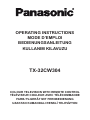 1
1
-
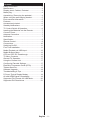 2
2
-
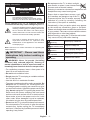 3
3
-
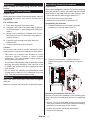 4
4
-
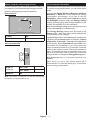 5
5
-
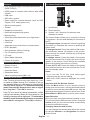 6
6
-
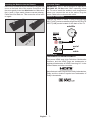 7
7
-
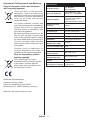 8
8
-
 9
9
-
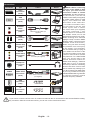 10
10
-
 11
11
-
 12
12
-
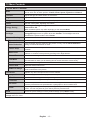 13
13
-
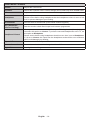 14
14
-
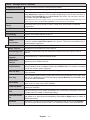 15
15
-
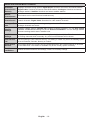 16
16
-
 17
17
-
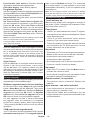 18
18
-
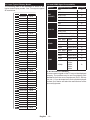 19
19
-
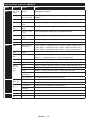 20
20
-
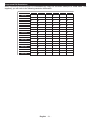 21
21
-
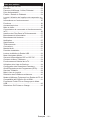 22
22
-
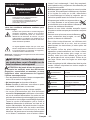 23
23
-
 24
24
-
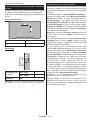 25
25
-
 26
26
-
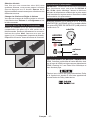 27
27
-
 28
28
-
 29
29
-
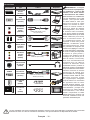 30
30
-
 31
31
-
 32
32
-
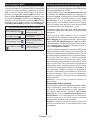 33
33
-
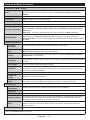 34
34
-
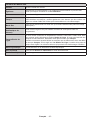 35
35
-
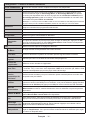 36
36
-
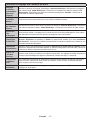 37
37
-
 38
38
-
 39
39
-
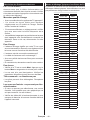 40
40
-
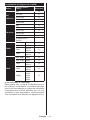 41
41
-
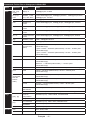 42
42
-
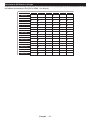 43
43
-
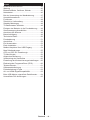 44
44
-
 45
45
-
 46
46
-
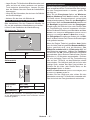 47
47
-
 48
48
-
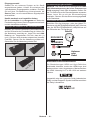 49
49
-
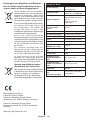 50
50
-
 51
51
-
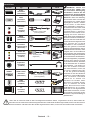 52
52
-
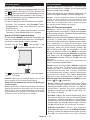 53
53
-
 54
54
-
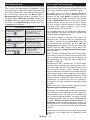 55
55
-
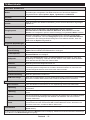 56
56
-
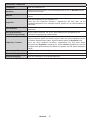 57
57
-
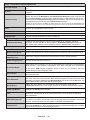 58
58
-
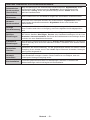 59
59
-
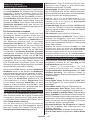 60
60
-
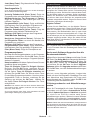 61
61
-
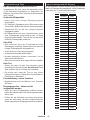 62
62
-
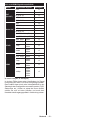 63
63
-
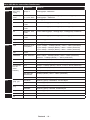 64
64
-
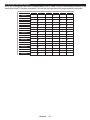 65
65
-
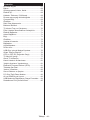 66
66
-
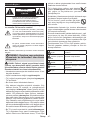 67
67
-
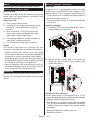 68
68
-
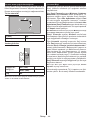 69
69
-
 70
70
-
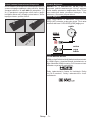 71
71
-
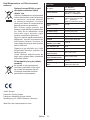 72
72
-
 73
73
-
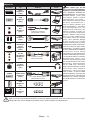 74
74
-
 75
75
-
 76
76
-
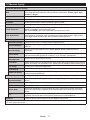 77
77
-
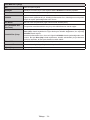 78
78
-
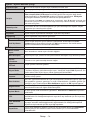 79
79
-
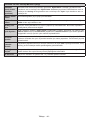 80
80
-
 81
81
-
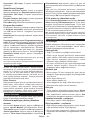 82
82
-
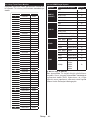 83
83
-
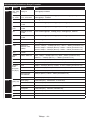 84
84
-
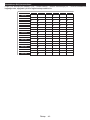 85
85
-
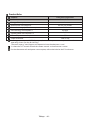 86
86
-
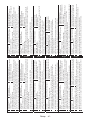 87
87
-
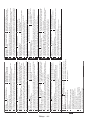 88
88
-
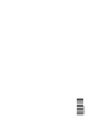 89
89
Panasonic TX-32CW304 Bedienungsanleitung
- Kategorie
- Fernseher
- Typ
- Bedienungsanleitung
- Dieses Handbuch eignet sich auch für
in anderen Sprachen
- English: Panasonic TX-32CW304 Owner's manual
- français: Panasonic TX-32CW304 Le manuel du propriétaire
- Türkçe: Panasonic TX-32CW304 El kitabı